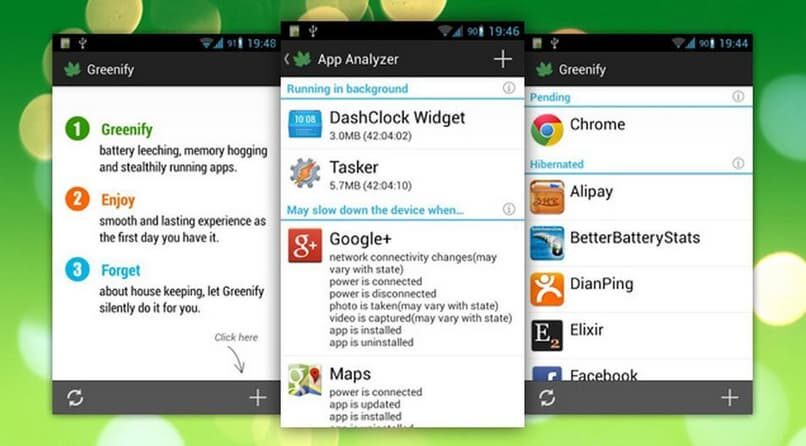L'un des plus gros inconvénients d'avoir des applications sur des appareils Android qui ne sont pas utilisées mais ne peuvent pas être désinstallées par s'y intégrer, est qu'ils ont également tendance à consommer inutilement des données et de l'espace de stockage interne.
Pour ça, Des méthodes ont été développées pour augmenter cet espace de stockage dans la mémoire RAM de l'appareil et éviter la consommation de données et d'espace supplémentaire. Être l'une de ces alternatives potentielles, l'option de activer ou hiberner des applications depuis votre appareil mobile.
Puisque de cette façon, les fonctions que ces applications exécutent en arrière-plan sont réduites et l'activité qu'ils exercent est limitée sur l'appareil mobile lorsque l'utilisateur ne les utilise pas.
Avec ça en tête, Nous vous montrerons les étapes à suivre pour que vous appreniez comment hiberner ou hiberner des applications vous voulez sur votre appareil Android.
Étapes pour hiberner les applications en arrière-plan sur Android
Bien que l'option de autoriser les applications à hiberner Sur Android, c'est un outil très utile pour libérer de l'espace de stockage interne sur cet appareil., il n'est pas incorporé dans le téléphone portable.
Autrement dit, si vous avez l'intention de mettre en veille prolongée certaines des applications les plus consommatrices de données sur Android, ou ceux que vous utilisez le moins et que vous ne pouvez pas désinstaller, vous devez installer une application à cet effet sur votre appareil. Pour ce cas, la meilleure option est l'application Clean & Maître, auquel vous pouvez accès depuis l'App Store Google Play Store.
Lorsque vous l'avez téléchargé et installé, Vous devez le saisir et localiser l'option 'Hibernate Applications’ faire glisser la fenêtre d'accueil vers le bas. Lorsque vous vous connectez, Vous remarquerez que vous avez le Options 'Applications système', « Applications des utilisateurs’ et « mise en veille prolongée des applications ».
Puis pour autoriser les applications à hiberner Android que vous voulez, vous devez choisir cette application dans la liste affichée dans les applications système et utilisateur. Cela sera automatiquement déplacé vers le dossier des applications en veille prolongée et ses fonctions seront désactivées.
À quoi servent les applications d'hibernation?
Même si l'utilité des applications mobiles avec lesquelles Les appareils Android sont intégrés Ils sont très utiles, certains d'entre eux ne sont pas utilisés souvent.
Pour cela, ces types d'applications s'exécutent généralement en arrière-plan sur votre appareil Android, ils peuvent consommer de la mémoire de stockage interne, alors fermez ce genre d'applications ou mettez-les en veille prolongée d'ici là, libère de l'espace RAM.
D'autre part, certaines de ces applications intégrées à votre Android ne consomment pas seulement de l'espace en RAM, sinon qu'en plus consommer les données mobiles de votre appareil.
De cette façon, s'il passe en hibernation ou mettre des applications sur votre mobile en mode veille prolongée Android, vous pouvez libérer de l'espace dans la mémoire de votre téléphone portable Android sans avoir à supprimer quoi que ce soit, en même temps que vous enregistrez les données de connexion de votre appareil.
Par conséquent, si plus tard vous devez avoir accès à l'une de ces applications que vous avez mises en veille prolongée, Il vous suffit de désactiver le mode hibernation et vous pouvez utiliser l'application sans aucun inconvénient..
Paramètres pour empêcher les applications de s'exécuter en arrière-plan
À plusieurs reprises, les applications peuvent ne pas avoir les mêmes performances optimales après avoir effectué cette configuration, mais c'est une méthode simple qui se fait en entrant d'abord les paramètres de votre mobile.
La prochaine chose que vous devez faire est de rechercher attentivement les applications que vous souhaitez arrêter et de cliquer dessus.. Plus tard, vous cliquerez sur l'option pour forcer l'arrêt et l'application s'arrêtera. C'est ainsi que l'application qui exécute cette procédure cessera de s'exécuter en arrière-plan.
Quelle est la meilleure application pour mettre les applications en veille prolongée?
Il existe plusieurs méthodes pour mettre nos applications en veille prolongée en même temps pour aider notre appareil à ne pas télécharger si rapidement. De même, plusieurs applications peuvent être nommées mais l'une des meilleures est Greenify, Il a une haute recommandation car il fonctionne vraiment bien dans notre mobile.
De nos jours cette application fonctionne pour n'importe quel appareil mais elle doit être configurée pour avoir accès aux autorisations sur le mobile. Ce qui est très vrai, c'est que cela vous aidera à réaliser de plus grandes économies et une plus grande extension de la durée de vie utile de votre téléphone..
Il existe deux versions dans le Play Store, celui qui est absolument gratuit, mais les deux ont vraiment les fonctions de base que l'on souhaite mettre nos applications en hibernation.
Utilitaire Greenify
Cette application facilitera l'annulation des fonctionnalités de l'application chaque fois qu'il nous convient de ne pas les utiliser, C'est vraiment un outil très utile quand on ne veut pas gaspiller beaucoup de batterie ou qu'on ne veut pas de distractions.
Mettra n'importe quelle application en arrière-plan, Autrement dit, ces applications seront statiques aussi longtemps que l'on voudra. Il est pertinent de savoir qu'il existe des applications telles que l'alarme qui ne passent pas en hibernation.
Le meilleur de tous est que cette application nous permettra de continuer à utiliser l'application aussi longtemps que nous le souhaitons. en plus, ces applications seront en hibernation uniquement lorsqu'elles seront sur le deuxième plan, puis ils reviendront à un fonctionnement normal. Cette application ne fera que faciliter les étapes ou la procédure pour cela.
Comment effacer ou désactiver l'application du mode veille prolongée – Pas à suivre
Une fois que vous avez activé le mode veille prolongée avec l'application Clean & Maître, ou toute autre application que vous avez sélectionnée vous-même, a un chapitre dans lequel vous pouvez désactiver ou effacer le mode veille prolongée.
Pour ca, dans le cas de Clean & Maître, une fois que vous avez activé le mode veille prolongée, vous devez entrer dans le chapitre de ‘Applications en hibernation’ affiché dans l'option 'Hibernation des applications'’ dans la fenêtre de démarrage de l'application Clean & Maître.
Une fois là-bas, vous pourrez voir la liste des applications que vous avez activé en mode veille prolongée sur votre appareil Android.
Pour cela, si vous comptez désactiver ce modeVous n'avez qu'à choisir l'application que vous souhaitez et elle reviendra automatiquement dans le dossier respectif. Autrement dit, dans le dossier ‘Applications utilisateur’ et « Applications système’ selon la source de l'application qui a activé le mode veille prolongée.
De cette façon, vous obtiendrez désactiver le mode veille prolongée dans les applications mobiles et vos processus d'arrière-plan seront à nouveau actifs.
Article similaire:
- Comment supprimer ou supprimer tous les audios de mon compte WhatsApp du téléphone portable
- Comment utiliser et avoir plus de 3 Comptes WhatsApp sur le même mobile ou téléphone portable Android
- Comment télécharger et installer WhatsApp sur un mobile non pris en charge rapidement et facilement
- Comment masquer ma photo de profil WhatsApp d'un ou plusieurs contacts
- Pourquoi les messages WhatsApp arrivent-ils en retard ou pas jusqu'à ce que je les ouvre?
- Comment ouvrir et restaurer une sauvegarde WhatsApp avec WhatsApp Viewer